
Ładowanie papieru z zakładkami
0YRY-029 1100-029 10XJ-029 1106-029 10YY-029 10H3-029 108A-029 1116-029 10H4-029
W tej części opisano, w jaki sposób należy ładować papier z zakładkami do szuflady na papier 2 z wykorzystaniem Tab Feeding Attachment-F. Tab Feeding Attachment-F jest opcjonalny. Wyposażenie opcjonalne.

|
|
Papier z zakładkami można również ładować do tacy wielofunkcyjnej.
Opcjonalna Tab Feeding Attachment-F jest wymagana w celu załadowania papieru z zakładkami w szufladzie na papier 2.
|
Typ papieru z zakładkami
Dostępne są dwa rodzaje papieru z zakładkami: papier z zakładkami o prawej kolejności i papier z zakładkami o odwróconej kolejności
|
Prawy papier z zakładkami
|
Odwrócony papier z zakładkami
|
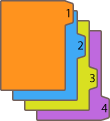
|
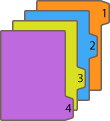
|
Gdy ładujesz papier z zakładkami do szuflady na papier 2, ładuj prawy papier z zakładkami zwrócony w górę z zakładkami po lewej stronie.
W przypadku odwróconego papieru z zakładkami ładuj go zwróconego w górę z zakładkami po lewej stronie — w takiej samej kolejności drukowania, jak prawy papier z zakładkami.
W przypadku odwróconego papieru z zakładkami ładuj go zwróconego w górę z zakładkami po lewej stronie — w takiej samej kolejności drukowania, jak prawy papier z zakładkami.
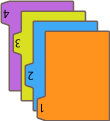
Ładowanie papieru z zakładkami do szuflady na papier 2
1
Chwyć za uchwyt szuflady na papier 2 i wysuń ją do końca.
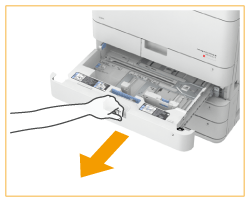
2
Wyreguluj położenie prowadnic papieru.
Naciskając na górną część lewej prowadnicy, przesuń ją do lewej krawędzi.

3
Przygotuj Tab Feeding Attachment-F.
4
Zainstaluj Tab Feeding Attachment-F, ustawiając ją względem znacznika formatu A4.

|
Umieść Tab Feeding Attachment-F tak, aby była odpowiednio ustawiona względem znacznika formatu A4.
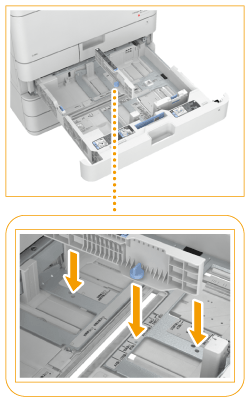
|

|
Obróć pokrętło w celu zamocowania Tab Feeding Attachment-F.
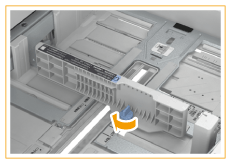
|
5
Załaduj papier z zakładkami.
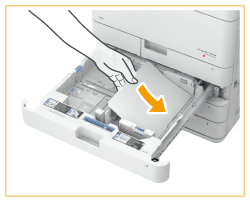
Załaduj papier z zakładkami tak, aby zakładki były skierowane w lewą stronę.

Podczas ładowania papieru nie wolno przekraczać linii ograniczającej
Należy upewnić się, że stos papieru nie wychodzi poza ogranicznik stosu papieru ( ). Załadowanie zbyt dużej ilości papieru może prowadzić do jego zakleszczenia.
). Załadowanie zbyt dużej ilości papieru może prowadzić do jego zakleszczenia.
 ). Załadowanie zbyt dużej ilości papieru może prowadzić do jego zakleszczenia.
). Załadowanie zbyt dużej ilości papieru może prowadzić do jego zakleszczenia.6
Naciskając na górną część przedniej prowadnicy przesuń ją tak, aby została wyrównana z papierem z zakładkami.
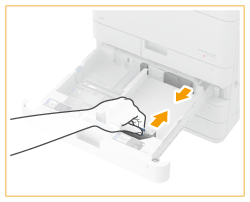
7
Delikatnie wsuń szufladę na papier do urządzenia.
8
Określić format i rodzaj papieru.
Aby uzyskać więcej informacji na temat określania formatu i rodzaju papieru, patrz Określanie formatu i typu papieru załadowanego do szuflady na papier. Jeśli nie zostaną one właściwie skonfigurowane, urządzenie nie będzie drukować poprawnie.